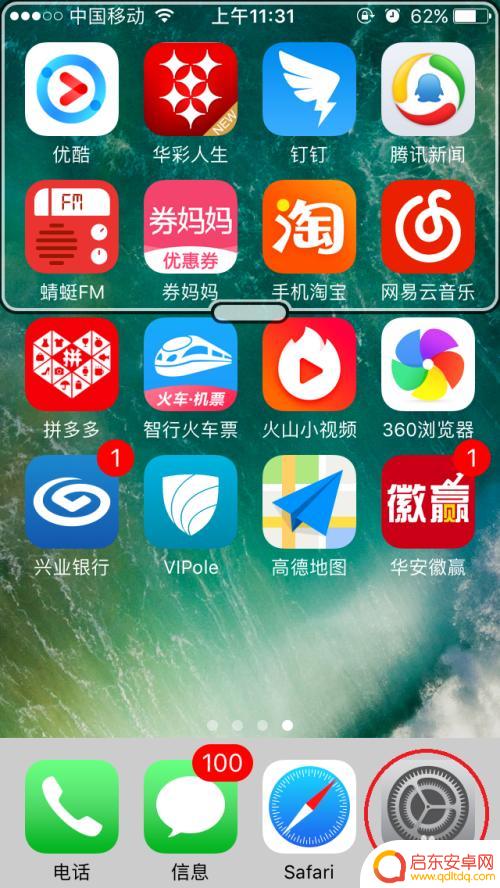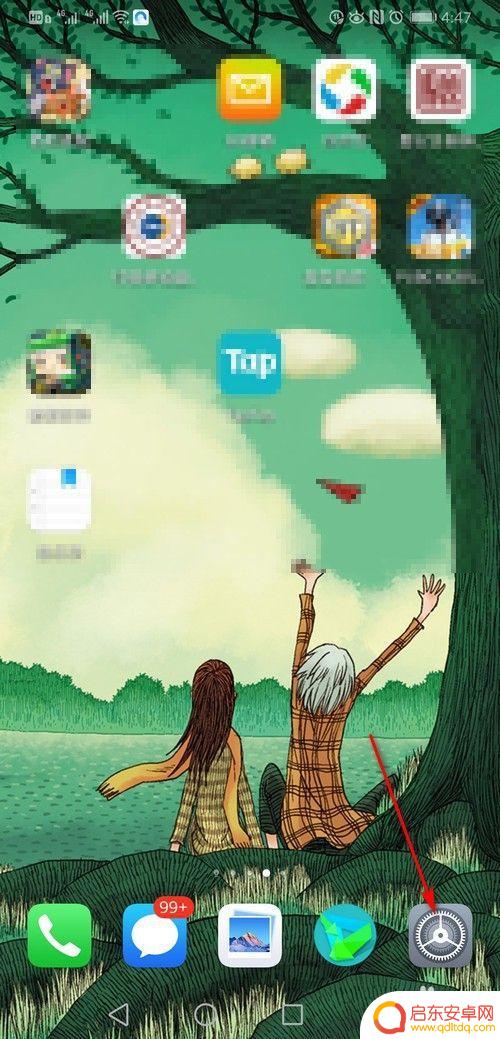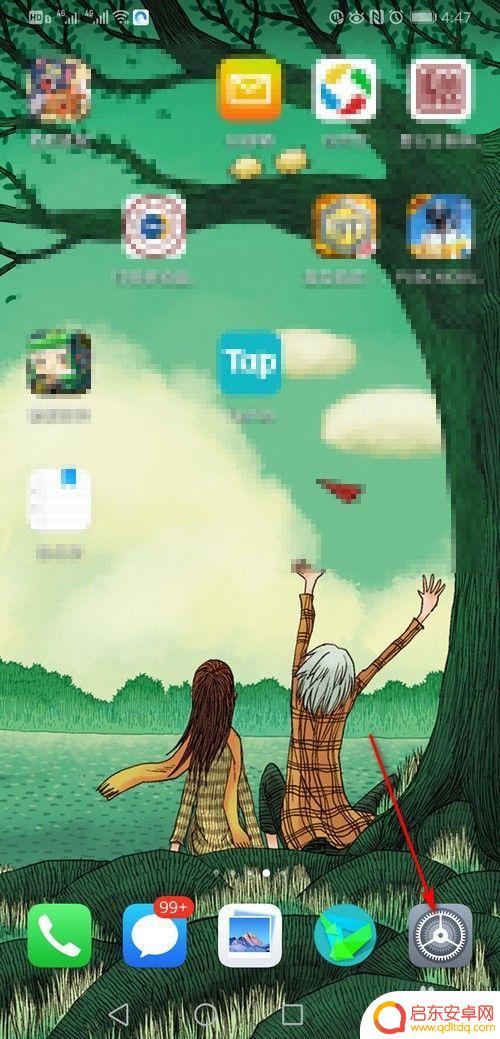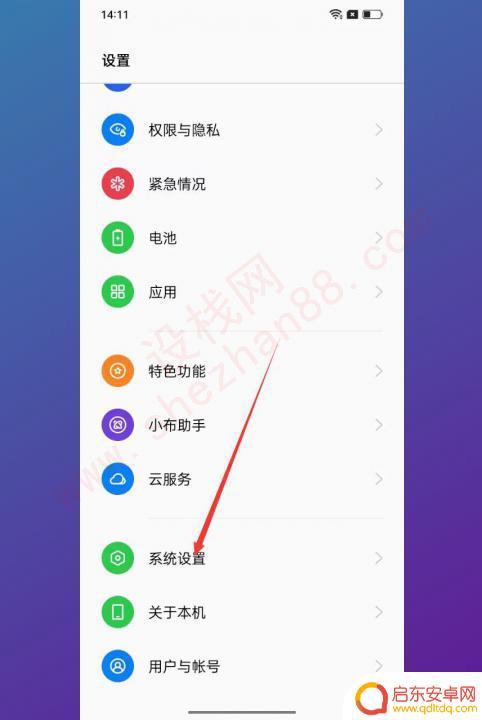苹果手机怎么用放大镜特效 苹果iPhone手机放大镜功能怎么开启
苹果手机在其操作系统中提供了方便实用的放大镜特效功能,让用户能够更加轻松地查看细小的图像或文字,苹果iPhone手机的放大镜功能开启方法也十分简单,用户只需进行简单的设置即可使用。通过开启放大镜功能,用户可以在日常生活中更加便利地进行阅读、观看或者进行其他需要放大视野的活动。无论是老年人的阅读辅助,还是年轻人的图像放大,苹果手机的放大镜特效都能够满足不同用户的需求。接下来我们将详细介绍苹果iPhone手机的放大镜功能开启方法,让您轻松掌握这项实用功能。
苹果iPhone手机放大镜功能怎么开启
步骤如下:
1.点击打开iPhone手机桌面上的设置图标

2.在打开的iPhone手机设置页面,点击打开通用
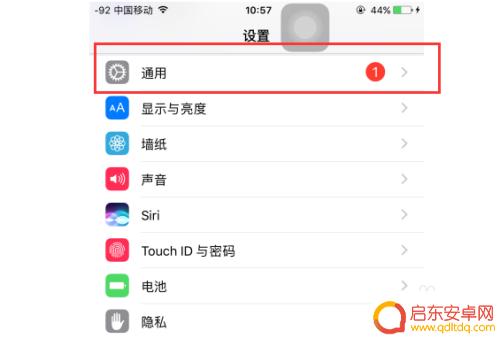
3.在打开的通用设置页面,找到并打开辅助功能
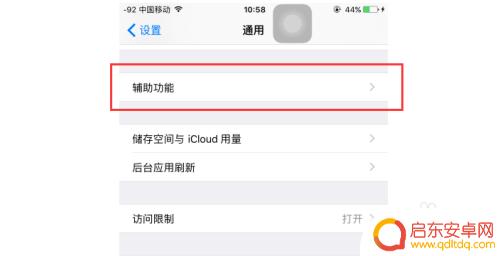
4.进入到iPhone手机辅助功能设置页面,点击打开放大镜
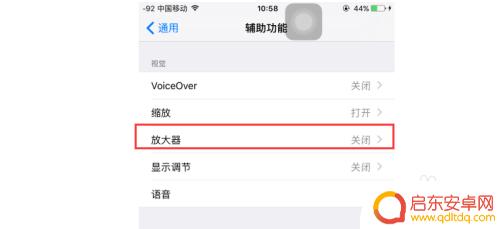
5.进入到iPhone手机的放大镜设置页面中,点击打开放大镜右侧的开关按钮
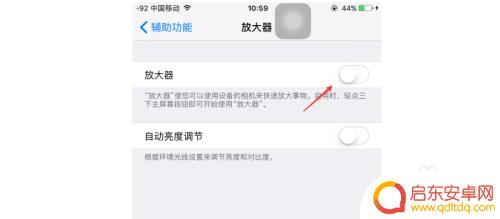
6.如下图所示,我们已经开启了放大镜功能
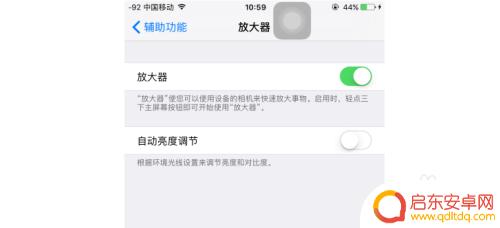
7.连续按三下iPhone手机的HOME键,即可调用出放大镜功能。如下图所示,想要关闭放大镜,按下HOME键即可退出
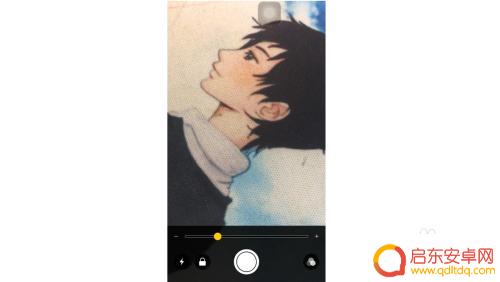
以上就是苹果手机怎么用放大镜特效的全部内容,有出现这种现象的朋友不妨根据我的方法来解决吧,希望能对大家有所帮助。
相关教程
-
苹果手机怎么关掉放大镜 苹果iphone取消放大镜效果步骤
苹果手机的放大镜功能在某些情况下可能会给用户带来困扰,例如误触触发放大镜功能,苹果iphone取消放大镜效果的步骤非常简单,只需在设置中找到通用选项,然后点击辅助功能,再选择放...
-
苹果手机广角镜头在哪里打开 iphone广角镜头怎么开启
苹果手机的广角镜头是一款非常实用的功能,可以帮助用户拍摄更广阔的景象,但是很多用户可能不清楚在哪里打开iPhone的广角镜头,也不知道怎么开启。打开iPhone的广角镜头非常简...
-
华为手机如何取消放大镜功能 华为手机怎么设置放大镜功能
在日常使用华为手机时,有时候我们可能会不小心打开了放大镜功能,导致屏幕显示变得异常,给我们带来了困扰,如何取消华为手机的放大镜功能呢?其实很简单,只需要进入手机设置,找到辅助功...
-
手机放大镜怎么设置视频 华为手机放大镜功能设置在哪里
随着手机的普及和功能的不断升级,手机放大镜功能也成为了许多用户使用手机的重要功能之一,在华为手机上,放大镜功能可以通过简单的设置来实现。用户只需打开相机应用,然后在设置选项中找...
-
抖音怎么拍带眼镜
很多朋友问到关于抖音怎么拍带眼镜的相关问题,小编就来为大家做个详细解答,供大家参考,希望对大家有所帮助!1抖音网红眼镜特效怎么拍?抖音网红眼镜特效教程 抖音网红眼镜特效怎么拍?在...
-
oppo手机出现放大镜怎么取消 oppo手机放大镜关闭步骤
近日一些用户反映他们的OPPO手机出现了放大镜功能,而不知该如何取消,对于这个问题,我们需要了解OPPO手机的放大镜关闭步骤。放大镜功能在某些情况下可能会给用户带来不便,因此掌...
-
手机access怎么使用 手机怎么使用access
随着科技的不断发展,手机已经成为我们日常生活中必不可少的一部分,而手机access作为一种便捷的工具,更是受到了越来越多人的青睐。手机access怎么使用呢?如何让我们的手机更...
-
手机如何接上蓝牙耳机 蓝牙耳机与手机配对步骤
随着技术的不断升级,蓝牙耳机已经成为了我们生活中不可或缺的配件之一,对于初次使用蓝牙耳机的人来说,如何将蓝牙耳机与手机配对成了一个让人头疼的问题。事实上只要按照简单的步骤进行操...
-
华为手机小灯泡怎么关闭 华为手机桌面滑动时的灯泡怎么关掉
华为手机的小灯泡功能是一项非常实用的功能,它可以在我们使用手机时提供方便,在一些场景下,比如我们在晚上使用手机时,小灯泡可能会对我们的视觉造成一定的干扰。如何关闭华为手机的小灯...
-
苹果手机微信按住怎么设置 苹果手机微信语音话没说完就发出怎么办
在使用苹果手机微信时,有时候我们可能会遇到一些问题,比如在语音聊天时话没说完就不小心发出去了,这时候该怎么办呢?苹果手机微信提供了很方便的设置功能,可以帮助我们解决这个问题,下...